SamsungのスマートフォンでGalaxy AIをオフにする方法

Samsung の携帯電話で Galaxy AI を使用する必要がなくなった場合は、非常に簡単な操作でオフにすることができます。 Samsung の携帯電話で Galaxy AI をオフにする手順は次のとおりです。
iOS の連絡先ポスターは、お気に入りの機能の 1 つです。これにより、名刺を好みに合わせてカスタマイズでき、iPhone の連絡先がさらに楽しくなります。 iPhone で連絡先ポスターを作成するときに試すことができる方法の 1 つは、以下の手順に従って、さまざまなフォント編集スタイルを備えたモノグラム連絡先ポスターを作成することです。
iPhoneでモノグラムの連絡先ポスターを作成する方法
ステップ1:
まず、iPhone の「連絡先」に移動し、連絡先ポスターを作成する連絡先を選択します。図のようにインターフェースに移動し、「連絡先の写真とポスター」をクリックして調整します。
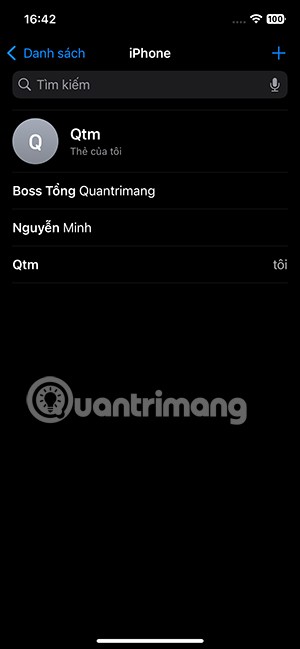
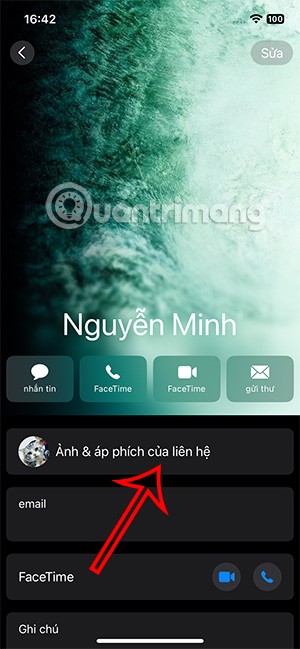
ステップ2:
画面の右下にあるプラスアイコンをタップします。次に、作成するモノグラム スタイルを選択します。


ステップ3:
図に示すインターフェースでは、ユーザーは下の色付きの円アイコンをクリックして背景色を変更します。ユーザーは選択できる背景色を確認できます。

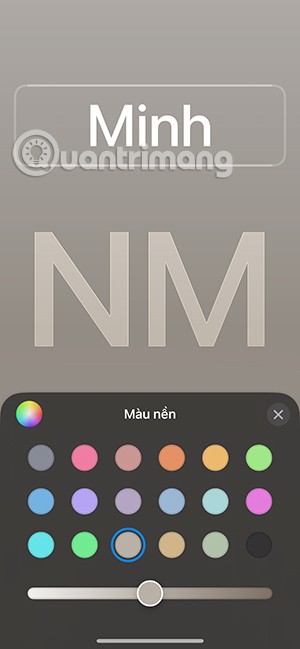
カラーホイールをクリックすると、カラーパレットを展開できます。ポスターの背景に好きな色をクリックしてください。
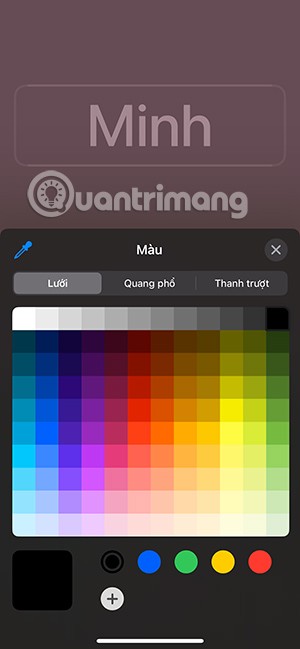
ステップ4:
名前セクションをクリックし続けると、フォントと色が変更されます。画像に示すように、いくつかのフォントから選択でき、ユーザーに応じてフォントのサイズと色を調整できます。
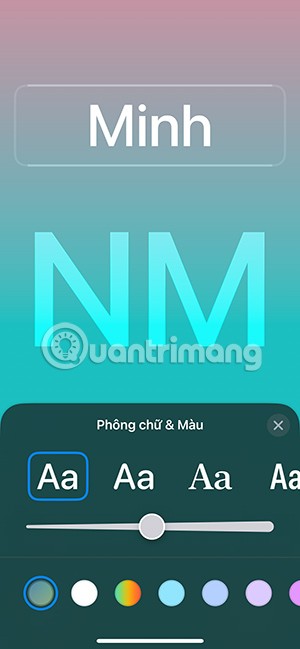
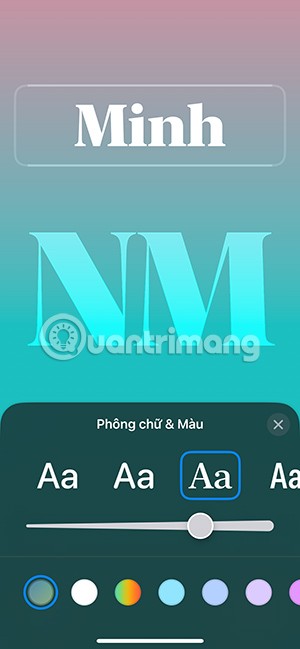
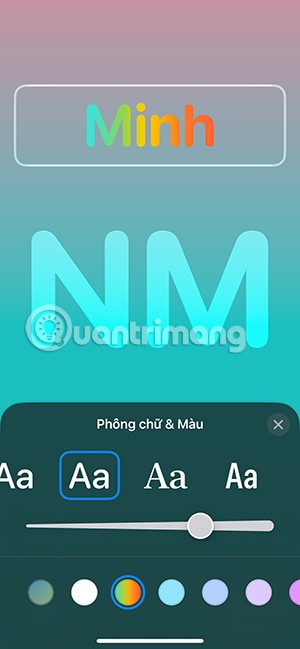
ステップ5:
ポスター内の名前を変更するには、変更する名前をクリックします。デザインが完了したら、右上隅の「完了」をクリックして保存します。
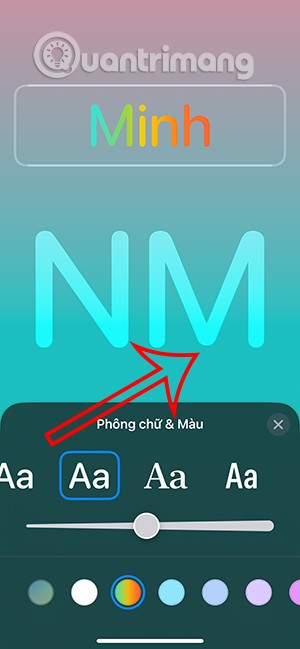
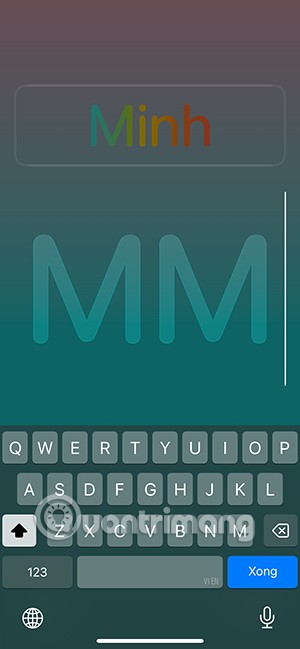

ステップ5:
すると、図のように iPhone に連絡先ポスター インターフェイスが表示されるので、[続行] をクリックします。必要に応じて、この連絡先の連絡先写真を再度変更できます。

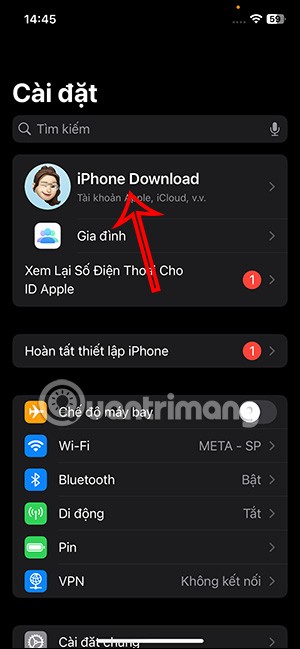
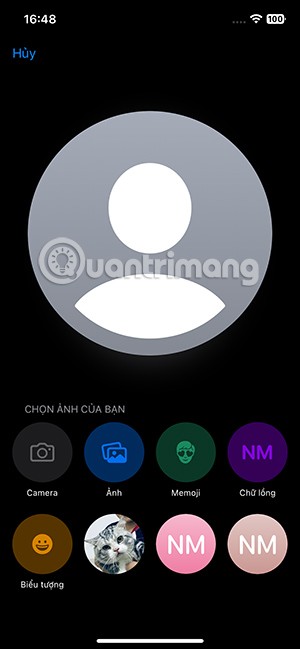
右上隅の「完了」をタップして、iPhone でモノグラムの連絡先ポスターの作成を完了します。
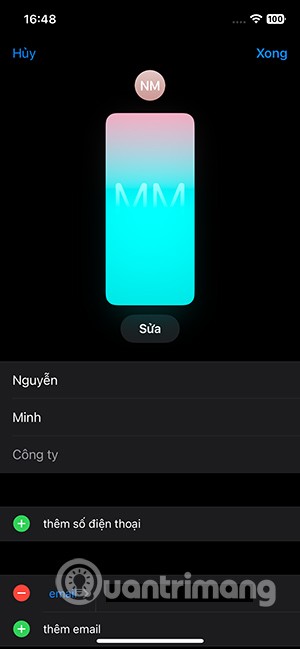
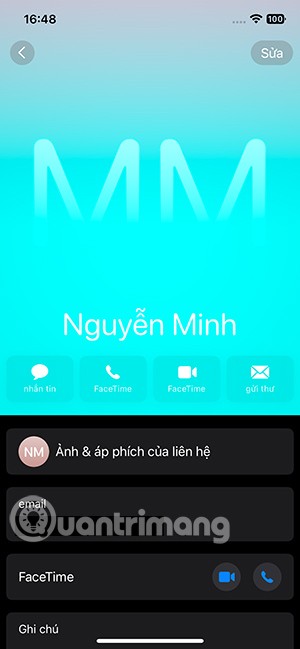
Samsung の携帯電話で Galaxy AI を使用する必要がなくなった場合は、非常に簡単な操作でオフにすることができます。 Samsung の携帯電話で Galaxy AI をオフにする手順は次のとおりです。
InstagramでAIキャラクターを使用する必要がなくなったら、すぐに削除することもできます。 Instagram で AI キャラクターを削除するためのガイドをご紹介します。
Excel のデルタ記号 (Excel では三角形記号とも呼ばれます) は、統計データ テーブルで頻繁に使用され、増加または減少する数値、あるいはユーザーの希望に応じた任意のデータを表現します。
すべてのシートが表示された状態で Google スプレッドシート ファイルを共有するだけでなく、ユーザーは Google スプレッドシートのデータ領域を共有するか、Google スプレッドシート上のシートを共有するかを選択できます。
ユーザーは、モバイル版とコンピューター版の両方で、ChatGPT メモリをいつでもオフにするようにカスタマイズすることもできます。 ChatGPT ストレージを無効にする手順は次のとおりです。
デフォルトでは、Windows Update は自動的に更新プログラムをチェックし、前回の更新がいつ行われたかを確認することもできます。 Windows が最後に更新された日時を確認する手順は次のとおりです。
基本的に、iPhone で eSIM を削除する操作も簡単です。 iPhone で eSIM を削除する手順は次のとおりです。
iPhone で Live Photos をビデオとして保存するだけでなく、ユーザーは iPhone で Live Photos を Boomerang に簡単に変換できます。
多くのアプリでは FaceTime を使用すると SharePlay が自動的に有効になるため、誤って間違ったボタンを押してしまい、ビデオ通話が台無しになる可能性があります。
Click to Do を有効にすると、この機能が動作し、クリックしたテキストまたは画像を理解して、判断を下し、関連するコンテキスト アクションを提供します。
キーボードのバックライトをオンにするとキーボードが光ります。暗い場所で操作する場合や、ゲームコーナーをよりクールに見せる場合に便利です。ノートパソコンのキーボードのライトをオンにするには、以下の 4 つの方法から選択できます。
Windows を起動できない場合でも、Windows 10 でセーフ モードに入る方法は多数あります。コンピューターの起動時に Windows 10 をセーフ モードに入れる方法については、WebTech360 の以下の記事を参照してください。
Grok AI は AI 写真ジェネレーターを拡張し、有名なアニメ映画を使ったスタジオジブリ風の写真を作成するなど、個人の写真を新しいスタイルに変換できるようになりました。
Google One AI Premium では、ユーザーが登録して Gemini Advanced アシスタントなどの多くのアップグレード機能を体験できる 1 か月間の無料トライアルを提供しています。
iOS 18.4 以降、Apple はユーザーが Safari で最近の検索を表示するかどうかを決めることができるようになりました。













